
Peter Holmes
0
1566
134
 Jedan pogled na moje vanjske pogone ili Dropbox mapu i možete reći da patim od nekog oblika OCD-a. Mape se nikad ne mogu previše organizirati ili čistiti, a ja sam ostava. To zajedno znači da provodim sate na kraju organiziranja i usavršavanja svojih najvažnijih skupova datoteka.
Jedan pogled na moje vanjske pogone ili Dropbox mapu i možete reći da patim od nekog oblika OCD-a. Mape se nikad ne mogu previše organizirati ili čistiti, a ja sam ostava. To zajedno znači da provodim sate na kraju organiziranja i usavršavanja svojih najvažnijih skupova datoteka.
MUO čitatelji koji znaju moje članke ili me poznaju kao osobu mogu posvjedočiti da su dvije moje omiljene stvari na svijetu prijenosne aplikacije i automatizacija. Koliko bi bilo sjajno kada bi prijenosni program mogao automatizirati proces organiziranja mapa? Preuzmi Mover već je neko vrijeme jedna od mojih najbolje čuvanih tajni, a u ovom je članku vrijeme da osvijetlite točno ono što je sposoban učiniti.
Preuzmi Mover
Download Mover aplikacija je koja je izvorno kodirana za održavanje mapa koje korisnici redovito preuzimaju. Iako je ovo najočitija vrsta mape za koju je potrebna stražarka, Download Mover može nadzirati i organizirati bilo koju mapu na cijelom tvrdom disku. Za razliku od imena koje se čini da podrazumijeva, on nikako nije isključiv za preuzimanja.
Preuzimanje je manje od 400 KB i, kao što je već spomenuto, izdvaja se kao potpuno prijenosni program. Iako korištenje ove aplikacije na više strojeva može biti problematično, s obzirom na prirodu specifičnu za mapu koju ćemo uskoro dobiti, potpuno je moguće to upravljati uobičajenim mapama na statičkim lokacijama poput vašeg Dropbox-a ili upotrebom zasebnih konfiguracijske datoteke za svaki stroj. Bez obzira na to, Mover za preuzimanje ne zahtijeva nikakvu tvrdu instalaciju i prenosi se prema mojoj definiciji.
Autor je testirao Mover za testiranje u sustavu Windows XP, ali savršeno funkcionira u sustavu Windows 8. Ako se kaže, sigurno je pretpostaviti da će raditi za bilo koju verziju koja se nalazi tamo, 32 ili 64-bitnu.
Sučelje aplikacije izuzetno je jednostavno i jednostavno.
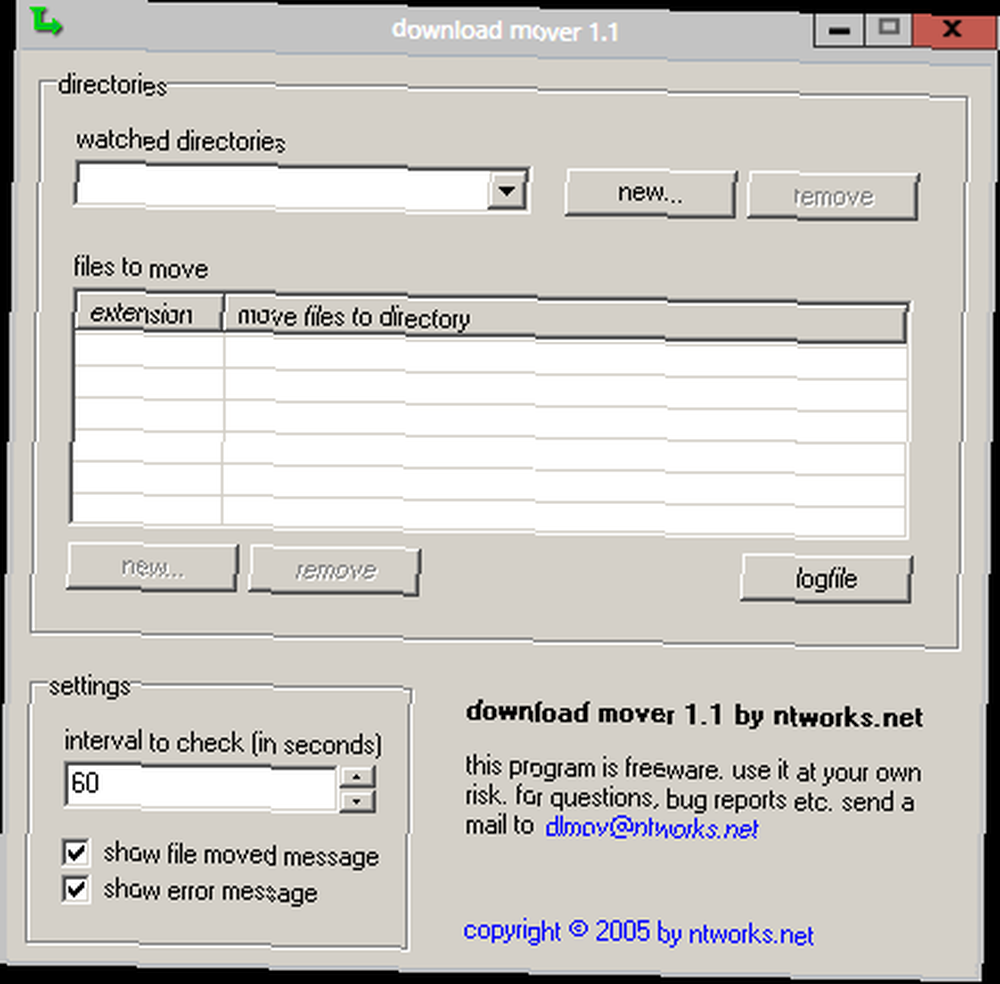
Da biste započeli koristiti Mover za preuzimanje, utvrdite koju mapu namjeravate nadgledati i pazite na nova preuzimanja. To bi trebala biti mapa u koju uvijek spremate datoteke ili ih uobičajeno preuzimate. Nakon što odaberete mapu, morat ćete odrediti koju vrstu datoteka želite premjestiti iz te mape i kamo.
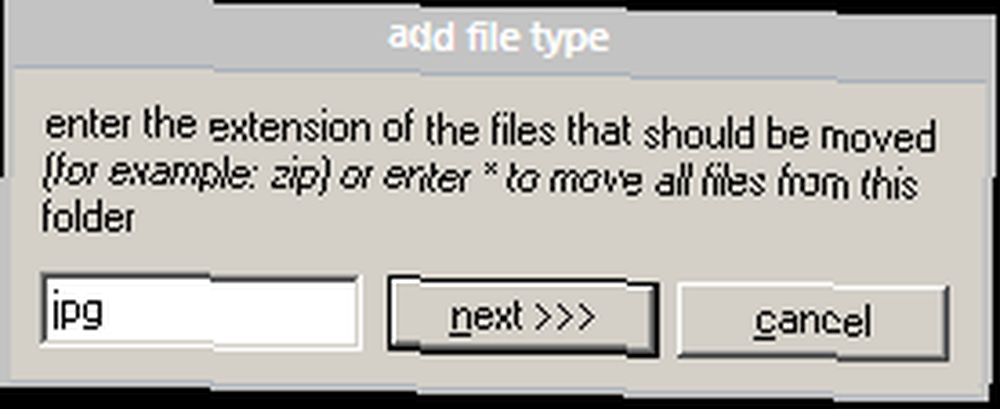
U ovom polju možete unijeti samo jedno proširenje. Ne stvarajte popis. Ako trebate koristiti više ekstenzija, morat ćete stvoriti zasebno pravilo za svako proširenje.
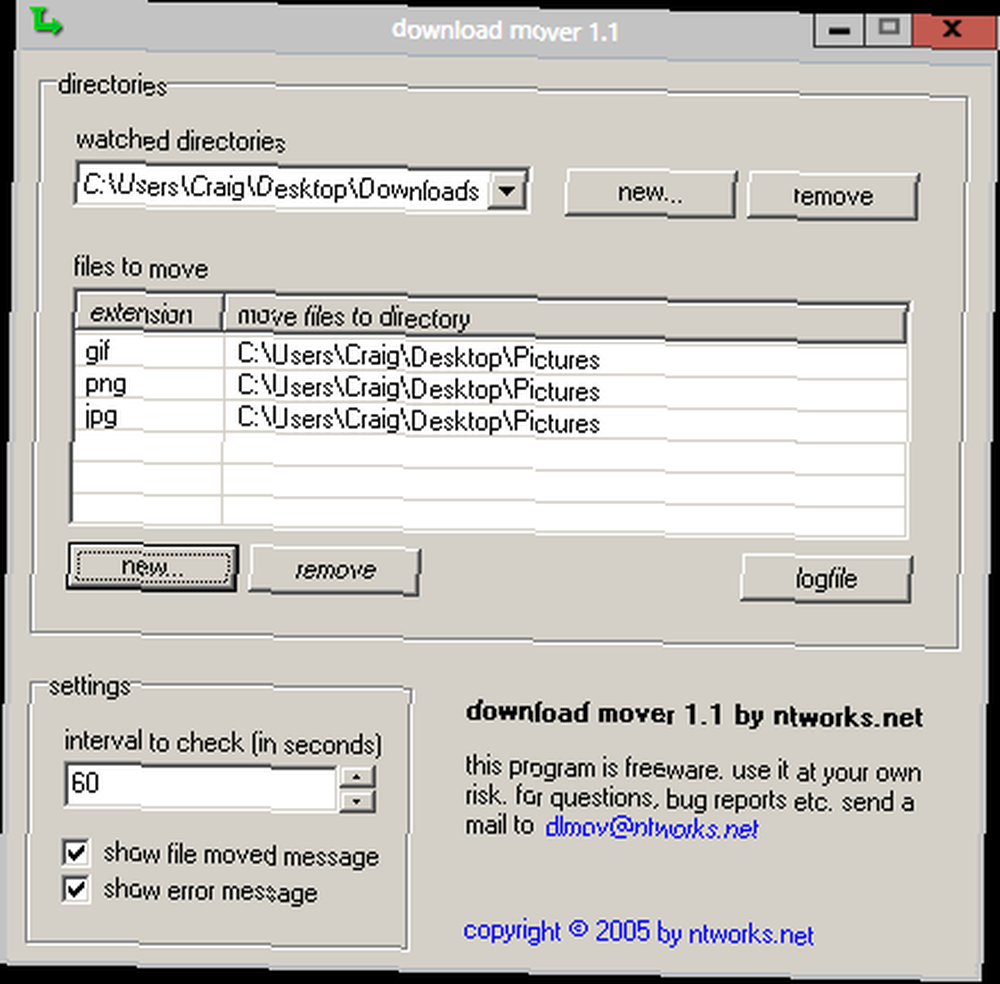
Na gornjoj snimci zaslona možemo pogledati i opsežnije opcije. Prema zadanim postavkama, potvrdni su okviri da prikazuju poruku kada se datoteka premješta i da prikazuju poruke o pogrešci. Iznad toga je polje u koje možete unijeti interval (u sekundama) u kojem će se pregledavati gledani direktorij. Ovisno o broju datoteka koje premještate i koliko često, preporučujem da prvi potvrdni okvir bude označen.

Zatim možete nastaviti s postavljanjem onoliko željenih direktorija. Oni će biti prikazani u padajućem izborniku.
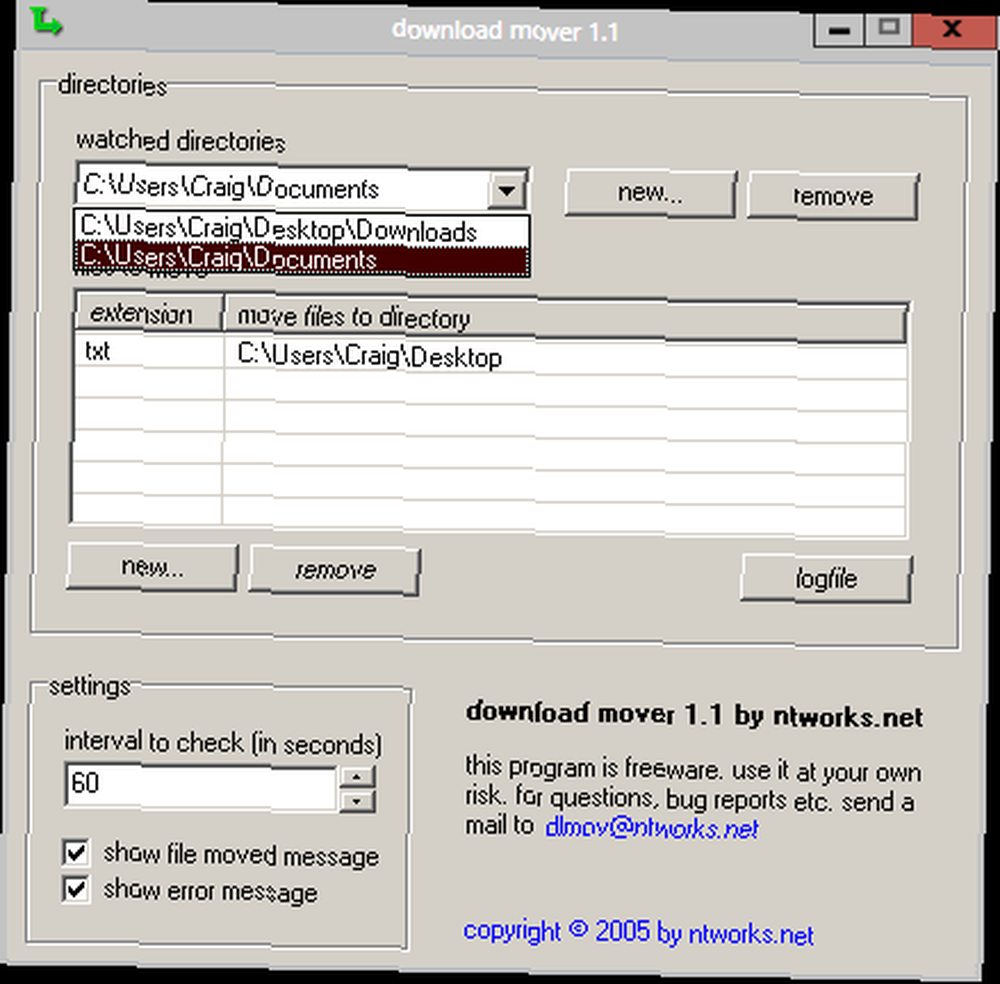
Mover za preuzimanje minimizira na ladici i imajte na umu da aplikacija mora biti aktivna u vašim procesima da bi se provjere pokrenule u svakom intervalu. Desnim klikom na ikonu ladice omogućit ćete da onemogućite Download Mover bez da u potpunosti zatvorite aplikaciju, što je prikladno. Jednim pritiskom ikone ladice lijevim klikom postići ćete isti cilj.
Desnim klikom ikone ladice kliknite i pristup dnevniku datoteka i dnevniku pogrešaka. Obje su korisne za pregled što se događa s aplikacijom.
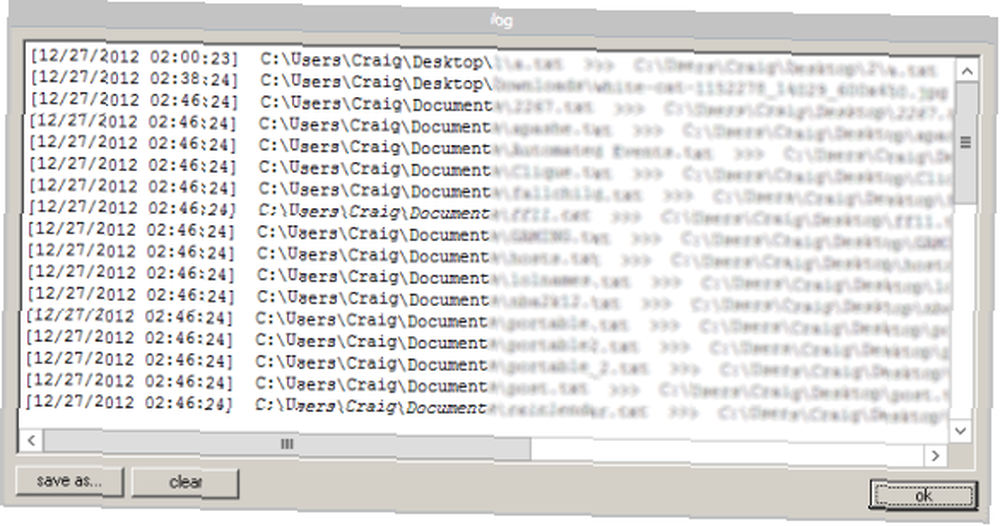
Mogućnosti filtriranja Mover-a za preuzimanje nisu najveće, omogućuju vam samo premještanje datoteka na temelju ekstenzija, ali odličan je alat za automatizaciju osnovne organizacije. Koristim ga gotovo svaki dan.
Što mislite o prijavi? Znate li za neku bolju alternativu? Javite nam se u komentarima!











